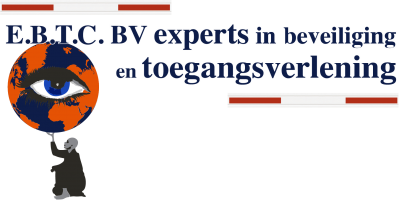- Home
- Producten
- Toegangsmanagement
- Aanwezigheidstool
Aanwezigheidstool
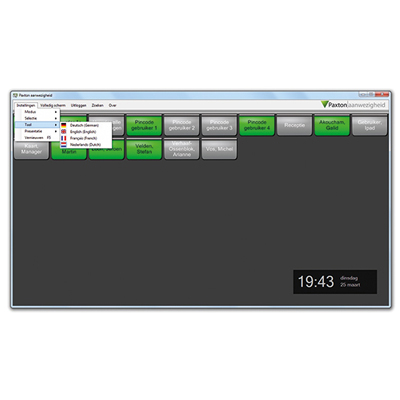
De Paxton Aanwezigheid tool is een uitgebreide versie van de Who’s.in en Clocked.in HTML pagina. Met deze tool is het mogelijk om de personen die aanwezig zijn duidelijk te tonen door middel van verschillende kleuren op een beeldscherm. De afmetingen en kleuren zijn volledig naar wens van de klant aan te passen. Ook is het mogelijk de aanwezige per afdeling of gebied te tonen en personen handmatig naar een gebied te verplaatsen of in/uit te klokken. De Aanwezigheid tool is gratis te verkrijgen en werkt in combinatie met de Net2v5 Pro software. Deze tool is tevens bedoeld als voorbeeld van de mogelijkheden die er zijn met onze SDK kit.
Hoe werkt het?
De tool is te gebruiken als aanwezigheidsoverzicht, dan worden de aanwezige in het gebouw of gebied getoond op het scherm. Gebruikers bieden hun tag of kaart aan op de lezer bij de deur om binnen te komen en worden automatisch aanwezig gemeld op het scherm. Als men even later hun kaart of tag aanbiedt bij de deur om naar buiten te gaan dan worden ze automatisch afwezig gemeld. Ook is de tool te gebruiken als ingeklokt overzicht, dan worden alle mensen die zich hebben ingeklokt getoond. De in- en uitklok lezers zitten vaak in de centrale hal en sturen geen deur aan. Ook worden de in- en uitkloktijden opgeslagen in timesheet, zodat de personeelsadministratie eenvoudig rapporten kan creëren van de aanwezige uren. Ook kunt u gebruikers handmatig in en uit een gebied melden of handmatig in- en uitklokken.
Hoe stel ik het in?
Om de tool als aanwezigheid te gebruiken dient u eerst een gebied aan te maken in de Net2 software en de lezers te configureren in dat gebied. Lezer 1 zal worden ingesteld als toegang tot het gebied en lezer 2 zal moeten worden ingesteld als toegang naar buiten. In de aanwezigheid software zet u dan de modus op “Aanwezigheid”. Verder kiest u bij selectie welke gebieden en/of afdelingen u wilt tonen op het scherm.
Om de tool als ingeklokt te gebruiken dient u in de Net2 software twee lezers als inklok en uitklok in te stellen. Let op als u dit doet kunt u er geen deur mee aansturen, dus gebruik hiervoor altijd twee aparte lezers die u bijvoorbeeld in de centrale hal ophangt. In de aanwezigheid software zet u de modus op “Ingeklokt”. Verder kiest u bij selectie welke afdelingen u wilt tonen op het scherm.
Wat kan ik nog meer instellen?
Er zijn diverse persoonlijke instellingen te maken in de software. Zo kunt u de kleur van de tegel en de tekst van de tegel aanpassen. Standaard staan de tegels rood ingesteld als u niet aanwezig bent en groen ingesteld als u wel aanwezig bent, maar dit is naar eigen wens aan te passen. Het formaat van de tegels kunt u ook instellen, zo kunt u zelf bepalen hoeveel tegels u horizontaal en verticaal wilt hebben zodat het overzicht aangepast is aan het beeldscherm. Ook kunt u ervoor kiezen om alleen de aanwezige of afwezige te tonen en kunt u de aanwezige of juist eerst de afwezige vooraan tonen.
Wat is er nieuw in 2.0?
Vanaf versie 2.0 is het ook mogelijk om een digitale klok in het aanwezigheidsoverzicht te tonen, hierdoor is het voor de gebruiker duidelijk zichtbaar hoe laat deze zich aan- of afmeldt. Taalkeuze is nu uitgebreid naar Frans, Duits en Engels. Voor installaties met grotere gebruikers aantallen is het nu ook mogelijk om een gebruiker eenvoudig te zoeken met de ingebouwde zoekfunctie.
Hoe vaak kan ik de aanwezigheid tool installeren?
U kunt de aanwezigheid tool zo vaak installeren als u wilt en afhankelijk van de situatie kunt u tot maximaal 7 verbindingen open hebben staan met de Net2 server. Theoretisch kunt u de tool dus op 7 plaatsen tonen. De tool mag geïnstalleerd worden op de Net2 server machine, maar kan ook op een Windows computer ergens in het netwerk worden geïnstalleerd. Als de tool op de Net2 server machine is geïnstalleerd en u start de tool op dan moet u
verbinden via localhost of het IP adres van de Net2 server. Als de tool op een andere machine in het netwerk wordt geïnstalleerd dient u in te loggen met het IP adres van de Net2 server.
Hoe log ik in?
Het inloggen in de aanwezigheid tool gebeurt op dezelfde manier als de Net2 software. Het autorisatielevel van de persoon die inlogt stelt u in bij systeembeheerders in de Net2 software. Hieronder een overzicht van de levels.
Hoe stel ik het in?
Om de tool als aanwezigheid te gebruiken dient u eerst een gebied aan te maken in de Net2 software en de lezers te configureren in dat gebied. Lezer 1 zal worden ingesteld als toegang tot het gebied en lezer 2 zal moeten worden ingesteld als toegang naar buiten. In de aanwezigheid software zet u dan de modus op “Aanwezigheid”. Verder kiest u bij selectie welke gebieden en/of afdelingen u wilt tonen op het scherm.
Om de tool als ingeklokt te gebruiken dient u in de Net2 software twee lezers als inklok en uitklok in te stellen. Let op als u dit doet kunt u er geen deur mee aansturen, dus gebruik hiervoor altijd twee aparte lezers die u bijvoorbeeld in de centrale hal ophangt. In de aanwezigheid software zet u de modus op “Ingeklokt”. Verder kiest u bij selectie welke afdelingen u wilt tonen op het scherm.
Wat kan ik nog meer instellen?
Er zijn diverse persoonlijke instellingen te maken in de software. Zo kunt u de kleur van de tegel en de tekst van de tegel aanpassen. Standaard staan de tegels rood ingesteld als u niet aanwezig bent en groen ingesteld als u wel aanwezig bent, maar dit is naar eigen wens aan te passen. Het formaat van de tegels kunt u ook instellen, zo kunt u zelf bepalen hoeveel tegels u horizontaal en verticaal wilt hebben zodat het overzicht aangepast is aan het beeldscherm. Ook kunt u ervoor kiezen om alleen de aanwezige of afwezige te tonen en kunt u de aanwezige of juist eerst de afwezige vooraan tonen.
Wat is er nieuw in 2.0?
Vanaf versie 2.0 is het ook mogelijk om een digitale klok in het aanwezigheidsoverzicht te tonen, hierdoor is het voor de gebruiker duidelijk zichtbaar hoe laat deze zich aan- of afmeldt. Taalkeuze is nu uitgebreid naar Frans, Duits en Engels. Voor installaties met grotere gebruikers aantallen is het nu ook mogelijk om een gebruiker eenvoudig te zoeken met de ingebouwde zoekfunctie.
Hoe vaak kan ik de aanwezigheid tool installeren?
U kunt de aanwezigheid tool zo vaak installeren als u wilt en afhankelijk van de situatie kunt u tot maximaal 7 verbindingen open hebben staan met de Net2 server. Theoretisch kunt u de tool dus op 7 plaatsen tonen. De tool mag geïnstalleerd worden op de Net2 server machine, maar kan ook op een Windows computer ergens in het netwerk worden geïnstalleerd. Als de tool op de Net2 server machine is geïnstalleerd en u start de tool op dan moet u
verbinden via localhost of het IP adres van de Net2 server. Als de tool op een andere machine in het netwerk wordt geïnstalleerd dient u in te loggen met het IP adres van de Net2 server.
Hoe log ik in?
Het inloggen in de aanwezigheid tool gebeurt op dezelfde manier als de Net2 software. Het autorisatielevel van de persoon die inlogt stelt u in bij systeembeheerders in de Net2 software. Hieronder een overzicht van de levels.
- Inloggen Systeembeheerder, instellingen wijzigen en alles bekijken, aan- en afmelden van een gebruiker
- Inloggen Supervisor, instellingen wijzigen en alles bekijken, aan- en afmelden van een gebruiker
- Inloggen Aanwezigheidsoverzicht beheerder, aan- en afmelden van een gebruiker
- Inloggen Andere operators alleen kijken lay-out en setting als laatste keer ingesteld
Video: